Compizconfig settings manager, російськомовна документація по ubuntu
CompizConfig Settings Manager (CCSM) - це менеджер налаштувань композитного менеджера вікон Compiz 1).
CCSM містить список встановлених плагінів Compiz. При наведенні на них з'являється підказка з описом плагіна.
Для того, щоб включити або відключити плагін, встановіть або зніміть галки поруч з ними. Більшість полігонів можна відключити окремо, але деякі залежать від інших. CCSM повідомить вам про існуючі залежностях.
У лівому верхньому кутку знаходиться пошукове вікно для прискореної навігації.
Загальні (General) - загальні для всіх плагінів настройки.
Спеціальні можливості (Accessibility) - У цьому розділі знаходяться плагіни, застосування яких дозволить полегшити використання системи людьми з обмеженими можливостями.
Робочий стіл (Desktop) - містить елементи поведінки робочого столу.
Ефекти (Effects) - включення та налаштування ефектів.
Завантаження зображень (Image Loading) - плагіни, що дозволяють завантажувати зображення.
Утиліти ( «Utility») - забезпечують внутрішню функціональність. або невеликі, але корисні функції.
Для установки CompizConfig Settings Manager перейдіть за посиланням зліва або виконайте в терміналі.
Запуск програми здійснюється або через Головне меню 2). або через термінал.
Ще один спосіб «аварійного» запуску CCSM: Правою кнопкою мишки на робочому столі → «Створити новий документ» → «Порожній документ» → Відкрити документ, вписати «ccsm», зберегти. Зробити файл виконуваним - Правою кнопкою мишки → «Властивості» → «Права» → «Дозволити виконання файлу як програми» → Подвійний клік лівою кнопкою мишки (запустити файл).
Перед зміною додаткових налаштувань Compiz рекомендується встановити додаткову панель (AWN або Cairo) і додати команду перезапускати Compiz в автозавантаження 3).
За допомогою CCSM можна налаштовувати додаткові клавіші. (Наприклад регулювання звуку)
Розділ «Загальні», плагін «Команди», вкладка «Команди»
amixer -q sset Master 5+ (збільшує гучність з кроком в 5%)
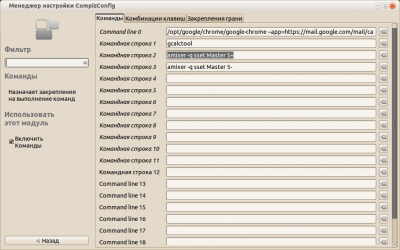
Вкладка «Комбінації клавіш». Вибрати команду. ( «Виконати команду») Натиснути кнопку «відключено» ⇒ «змінити». Відзначити «включено»

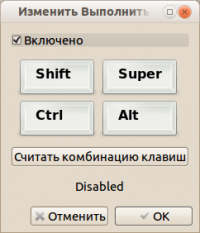
Команда для зменшення гучності:
-q sset Master 5
За замовчуванням в Unity використовуються плгіни Desktop Wall (Стіна робочих столів) і Expo. Для настройки перемикання раб.стол колесом миші необхідно:
У розділі Робочий стіл натиснути на плагін Перемикач робочих місць (Viewport Switcher)
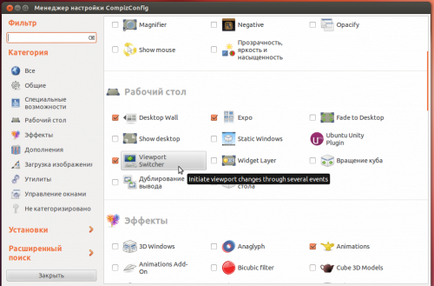
Перейти на вкладку Desktop-based Viewport Switching
Вибирати Перемістити вперед (Move Next)
Встановити галку Включено і натиснути OK
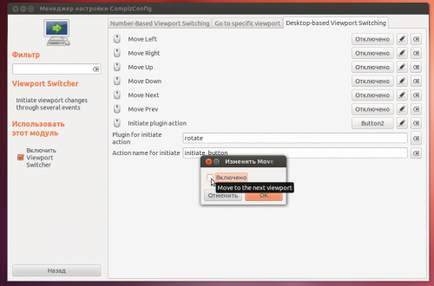
Вибрати Button 4
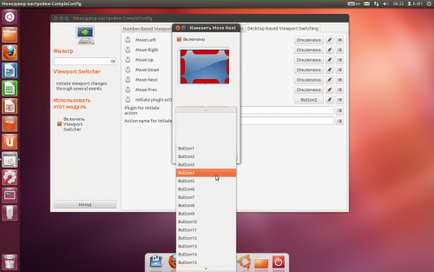
Так само вибрати Move Prev → Button 5
Частина налаштувань куба описані тут. Розглянемо ще деякі.
Насправді «куб» не обов'язково повинен бути «кубом», це може бути будь-яка полигональная призма з числом граней від 2 до 32 (крім верхньої і нижньої).
Для настройки кількості робочих столів запустимо CCSM. У розділі Загальні переходимо в секцію Загальні настройки (General Options)
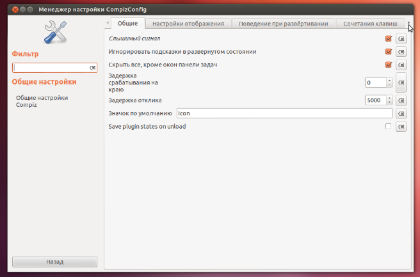
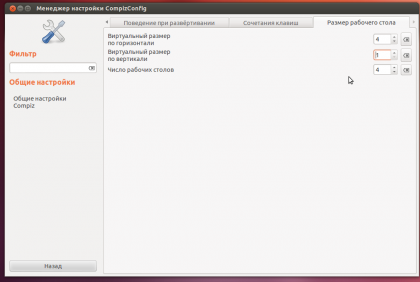
Віртуальний розмір по горизонталі = 4
Віртуальний розмір по вертикалі = 1
Вирощують куб в будь-якому напрямку можна утримуючи СКМ 4). або використовуючи комбінацію клавіш Ctrl + Alt + ← для прокрутки куба вліво і Ctrl + Alt + → для його прокрутки вправо.
Для настройки обертання куба (перемикання робочих столів) колесом миші, в розділі Робочий стіл. плагін Обертання куба вкладка Закріплення. вибрати Обертання куба. Далі - Вирощують вліво разом з вікном → Увімкнено → Button4Вращать вправо разом з вікном → Button5
Існує багато доповнень для Compiz, що розширюють і без того широкий функціонал менеджера. У репозиторіях Ubuntu доступні для установки три набору доповнень (плагінів):
compiz-plugins-main - основний набір плагінів
compiz-plugins-extra - додаткові плагіни
compiz-plugins-unsupported - плагіни, які офіційно не підтримуються розробниками Compiz
Compiz Experimental Plugins - набір готових до установки і використання експериментальних полігонів для Compiz. Домашня сторінка.
Необхідно завантажити архів і витягти його вміст. Потім запустити виконуваний файл compiz-addons-0.9 в терміналі:
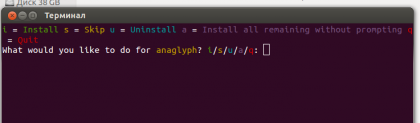
Нижче представлено опис деяких плагінів.
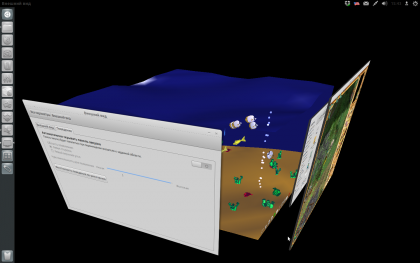
Вибираємо Cube Atlantis
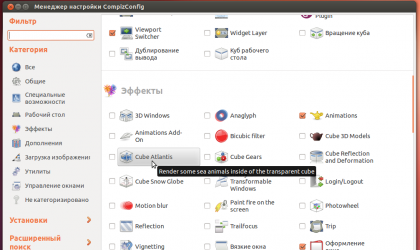
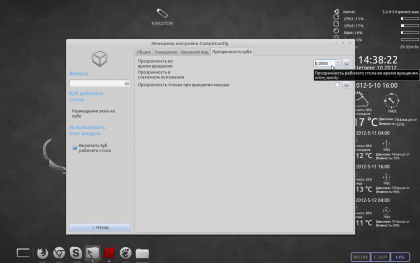
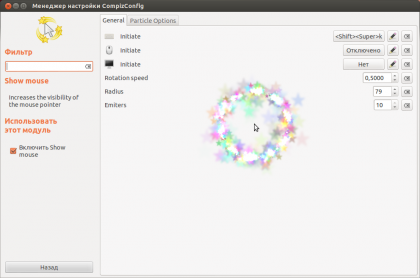
Запуск плагіна за замовчуванням закріплений за комбінацією клавіш Super + K. але оскільки за клавішею
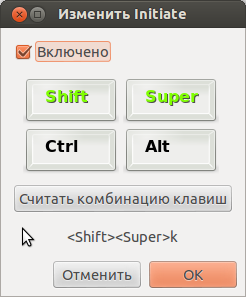
Rotation speed - швидкість обертання. Radius - радіус «шлейфу». Emiters - кількість «сузір'їв»
Вкладка Налаштування частинок (Particle Options).
Number Of Particles (Кількість часток) - кількість зірочок в кластері.
Particle Size (Розмір частинок) - розмір окремої зірочки.
Particle Slowdown (Уповільнення (загасання) частинок) - зміна швидкості загасання зірок при видаленні від джерела, регулює різкість «зоряного шлейфа»
Particle Life - час життя частинок.
Darken background
Additive blending (Змішування частинок) - якщо включено, частинки при накладенні одна на іншу, то світлішою.
Particle Color (Колір частинок) - вибір базового кольору та налаштування прозорості частинок.
Randomly Colored Particles - встановлює проізволшьний колір частинок
Налаштування згорає вікон.
Запускаємо CCSM.
Включаємо Animations → Close Animations.
Перший рядок - вікна, друга - спливаючі підказки, третя - випадають меню. Можна налаштувати різні ефекти для різних типів вікон.
Вибрати потрібний рядок. Змінити → під сплив вікні в випадаючому списку вибрати Burn.
У вкладці Animations Add-On можна налаштувати напрям згоряння, кількість і колір частинок вогню.
При відкритті вікна або розгортанні вікна з панелі фокус не передається цього вікна.
Рішення:
General → "Focus Rase Beheviour "ставимо" відключити "" Рівень упреждающей фокусування ".
Повний скидання налаштувань CCSM в разі відсутності відображення системного трея, меню запуску програм (Launcher), а так само в разі залипання віконець програм у верхній частині дисплея і неможливості переміщення таких по області дисплея.
Рішення:
Ctrl + Alt + T